
Úprava: zvolení profilů
V zobrazení pro určení profilu změňte podle potřeby profil tiskárny, cílový profil CMYK a zdrojový profil RGB, které se použijí sadou profilů. Můžete navíc podle potřeby vytvořit profil tiskárny a cílový profil CMYK.
Zadejte název profilu tiskárny, který je použitý sadou profilů. Když používáte stávající profil tiskárny, klepněte na [Procházet]. Chcete-li vytvořit nový profil tiskárny, klepněte na [Vytvořit].
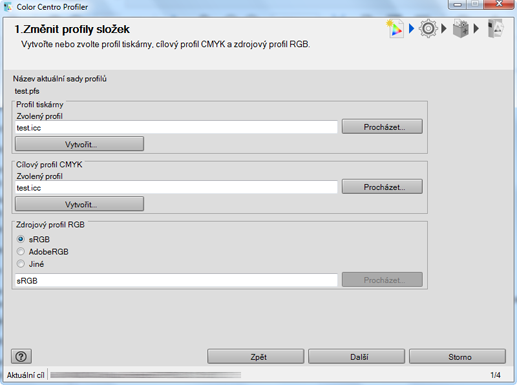
Když klepnete na [Procházet], objeví se zobrazení [Načíst profil tisk.]. V tomto případě jděte na 2. krok.
Když klepnete na [Vytvořit], jděte na kroky popsané od Printer P: zadání dat měření a papíru do Printer P: dokončení postupu a poté přejděte na 3. krok.
Klepněte na [Procházet], zvolte profil tiskárny a poté klepněte na [Dokončit].
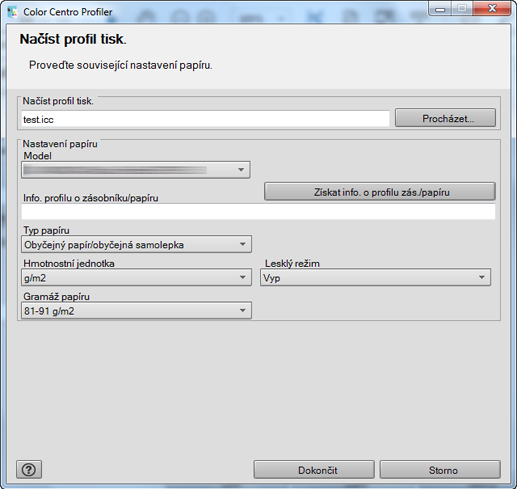
Zadejte cílový profil CMYK, který je použitý sadou profilů. Když používáte stávající profil tiskárny CMYK, klepněte na [Procházet]. Když vytváříte nový cílový profil CMYK, klepněte na [Vytvořit].
Když klepnete na [Procházet], jděte na 4. krok.
Když klepnete na [Vytvořit], jděte na kroky popsané od CMYK TP: označení dat měření až CMYK TP: dokončení postupu a poté přejděte na 5. krok.
V zobrazení, které se objeví po klepnutí na [Cílový profil CMYK] ‒ [Procházet], zvolte použitý cílový profil CMYK a klepněte na [Otevřít].
Zvolený cílový profil CMYK se zobrazí v [Zvolený profil] v [Cílový profil CMYK].
Zadejte cílový profil RGB použitého sadou profilů. Pro použití sRGB nebo AdobeRGB, které jsou přednastaveny v obrazovém řadiči, vyberte [sRGB], nebo [AdobeRGB]. Když volíte jiný zdrojový profil RGB, zvolte [Jiné] a klepněte na [Procházet].
Po klepnutí na [Procházet] jděte na 6. krok.
Když vyberete [sRGB], nebo [AdobeRGB], přejděte ke kroku 7.
V zobrazení, které se objeví po klepnutí na [Zdrojový profil RGB] ‒ [Procházet], zvolte použitý zdrojový profil RGB a klepněte na [Otevřít].
Zvolený zdrojový profil RGB se zobrazí pod [Jiné] v [Zdrojový profil RGB].
Klepněte na [Další].
Objeví se zobrazení Recalculate Profile Set.
Přejít na Úprava: zadání přepočtu sady profilů.